- iMovie kennenlernen
Holen Sie Sich Das Beste iMoive-Äquivalent Für Windows (einschließlich Windows 10)
Sind Sie auf der Suche nach einem ausgezeichneten iMovie-Äquivalent für PC, so dass Sie Videos auf einem Windows-Computer bearbeiten können? Wondershare Video Editor ist eine große Hilfe.
 100% Sicherheit Verifiziert | Kein Abozwang | Keine Malware
100% Sicherheit Verifiziert | Kein Abozwang | Keine MalwareJan 16, 2024• Bewährte Lösungen
Sind Sie auf der Suche nach einem ausgezeichneten iMovie-Äquivalent für PC, so dass Sie Videos auf einem Windows-Computer bearbeiten können? Wondershare Video Editor ist eine große Hilfe.
Es gibt ein ideales Windows-Äquivalent zu iMovie. Sein Name ist Wondershare Filmora. In Bezug auf die Bearbeitung und die Anwendung von Effekten ist es iMovie sehr ähnlich. Wenn Sie es ausprobieren, werden Sie die Benutzerfreundlichkeit wirklich mögen. Sehen wir uns nun an, wie Filmora, das PC-Äquivalent zu iMovie, unter Windows XP/Vista/7/8 funktioniert.
Einfaches Videoschnittprogramm für Anfänger und Profis
- Keyframing, Bewegungsverfolgung, automatische Farbanpassung werden ein Video attraktiver und kreativer machen.
- 4K-Videos direkt auf YouTube und Vimeo oder andere Plattformen teilen.
- 30+ dynamische Split-Screen-Effekte zur Verfügung stellen.
- Fügt Beat-Marker zum Audiomaterial von Video-Clips automatisch hinzu.
Sie können Filmora kostenlos herunterladen und ausprobieren:
 100% Sicherheit Verifiziert | Keine Malware
100% Sicherheit Verifiziert | Keine Malware
Verwandt: Holen Sie Sich das Beste iMoive-Äquivalent Für Windows
Erfahren Sie mehr: Kostenlose Videobearbeitungssoftware im Jahr 2017 für Mac-Benutzer
1. Führen Sie dieses iMovie-Äquivalent für Windows aus und importieren Sie dann die zu bearbeitenden Mediendateien
Wenn Sie Filmora ausführen, klicken Sie einfach auf die Option "Importieren", um Ihre gewünschten Video-, Foto- und Musikdateien von Ihrem Computer in das Album des Benutzers zu laden. Ziehen Sie dann die Videos in die entsprechende Video-Timeline, ziehen Sie das Foto in die mittlere Timeline und ziehen Sie die Musik in die Musik-Timeline. Wenn Sie natürlich kein Foto und keine Musik hinzufügen möchten, ignorieren Sie einfach den entsprechenden Vorgang.

Anmerkung: Sie können mehrere Videos in einem Durchgang ziehen, aber ziehen Sie nicht eines auf ein anderes, sonst teilen Sie das Video auf. Natürlich können Sie sie durch Drag-and-Drop neu anordnen.
2 Videos, Audio und Fotos bearbeiten
- Video/Audio bearbeiten
Doppelklicken Sie auf den gewünschten Video-/Audioclip in der Timeline, um das Bearbeitungsfenster zu öffnen. Sie erhalten die Video- und Audioleiste. In der Videoleiste können Sie Video zuschneiden, drehen, anpassen und beschleunigen, während Sie mit dem Audiowerkzeug die Audiospur bearbeiten können, einschließlich Lautstärke, Ein-/Ausblenden und Effekt (Stimmänderung). Beachten Sie, dass Sie den Originalton des Videos leiser stellen müssen, wenn Sie einen zusätzlichen Ton hinzufügen, um das Video zu kombinieren.
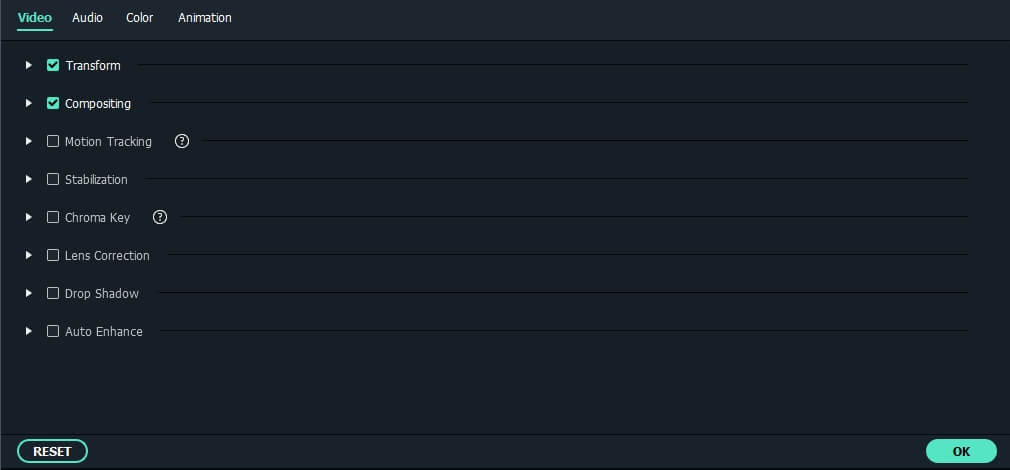
- Video/Audio splitten
Um einen Video-/Audioclip aufzuteilen, wählen Sie ihn zunächst aus, bewegen Sie dann den Zeitindikator an eine beliebige Position und klicken Sie dann auf die Schere.
Verwandt: Wie man Videos splittet und schneidet
- Schneiden Sie Videos/Audios auf die gewünschte Länge
Um Video/Audio auf die gewünschte Länge zu kürzen, ziehen Sie einfach den linken oder rechten Rand des Clips auf die gewünschte Länge.
- Fotos bearbeiten
Wenn Sie ein Foto oder Bild hinzufügen, können Sie mit wenigen Klicks ein cooles Bild-in-Bild-Video erstellen. Doppelklicken Sie einfach das in der Timeline hinzugefügte Foto, um das Fotobearbeitungsfenster zu öffnen, in dem Sie einen von etwa 36 Bewegungseffekten (Ken-Burn) durch Doppelklick anwenden können. Um den Bewegungseffekt zu löschen, klicken Sie einfach mit der rechten Maustaste auf das Foto in der Timeline und wählen Sie dann "Bewegung löschen" aus dem Untermenü. Sie können das Foto auch drehen, markieren oder andere Effekte wie Alpha, Schatten und Rand usw. hinzufügen.

Verwandt: Wie man Bilder zu Videos hinzufügt
- Weitere Bearbeitungs-Tipps
Diese Windows-Version des iMovie-Äquivalents bietet weitere coole Bearbeitungswerkzeuge. Sie können zum Beispiel Titel, Übergangseffekte, Intro/Credits, Voiceover und mehr hinzufügen. Bei Bedarf können Sie die detaillierten Schritte unter Guide für Wondershare Filmora abrufen. Das Video unten handelt von Filmora Block Buster Effect, es ist wirklich fantastisch, um Ihr Video attraktiver zu machen.
Sie können Filmora kostenlos herunterladen und ausprobieren:
 100% Sicherheit Verifiziert | Keine Malware
100% Sicherheit Verifiziert | Keine Malware
Das könnte Ihnen auch gefallen: Beste iMovie-Alternativen für Windows
3 Exportieren Sie Ihre Videoerstellung
Jetzt können Sie Ihr großes Meisterwerk exportieren und mit anderen teilen. Mit Filmora können Sie Ihre Videokreation in alle gängigen Videoformate exportieren, einschließlich MP4, WMV, MKV, MOV und GIF. Sie können das Video auch auf Ihr mobiles Gerät exportieren, z. B. iPhone, iPad und andere Smartphones. Darüber hinaus können Sie Ihr Video auf DVD brennen oder auf YouTube, Facebook und Vimeo hochladen, um es sofort mit Ihren Freunden zu teilen. Jetzt herunterladen und Spaß haben!

Sie können Filmora kostenlos herunterladen und ausprobieren:
 100% Sicherheit Verifiziert | Keine Malware
100% Sicherheit Verifiziert | Keine Malware
Verwandt: Wie Sie iMovie verwenden

Video/Audio in 1.000 Formate konvertieren, bearbeiten, brennen und mehr.
Gratis Testen Gratis Testen Gratis Testen



 Sichere Download-Garantie, keine Malware
Sichere Download-Garantie, keine Malware


